Ecco come correggere l’errore dello schermo nero di acquisizione del display OBS.
OBS (Open Broadcast Software) è un programma di streaming e registrazione famoso e facile da usare per computer Windows, macOS e Linux. La cosa bella di Apri il software di trasmissione è che ti consente di registrare lo schermo e l’audio del tuo computer.
Ti consente di trasmettere streaming live su piattaforme di streaming popolari come YouTube, Twitch, ecc. I giocatori utilizzano ampiamente il software per trasmettere in streaming i propri video di gioco. OBS semplifica l’acquisizione della tua finestra e tutto questo può essere configurato con pochi clic. Tuttavia, alcuni utenti hanno segnalato di aver riscontrato un problema di schermata nera durante la registrazione di una schermata.
spettacolo
Cos’è l’errore schermata nera di OBS Studio?
Il problema della schermata nera della finestra OBS Capture non è una novità. Gli utenti hanno segnalato di aver riscontrato il problema dello schermo nero durante l’acquisizione di filmati dalla finestra di Chrome. Alcuni utenti hanno anche affermato di riscontrare lo stesso problema durante il tentativo di registrare o trasmettere in streaming filmati dei loro giochi.
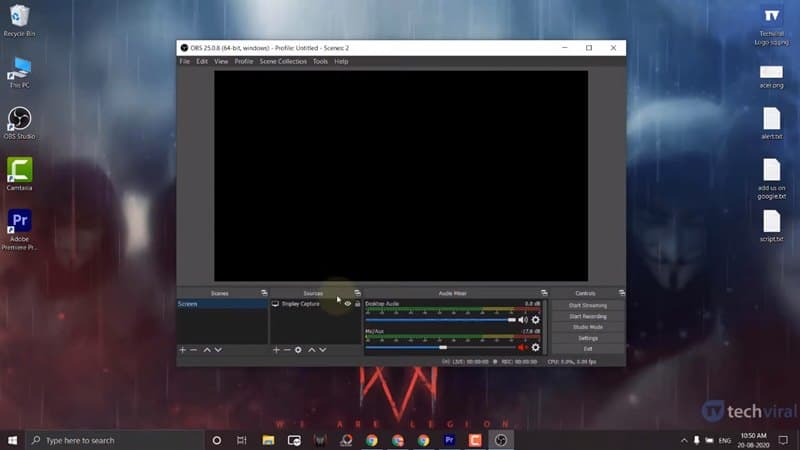
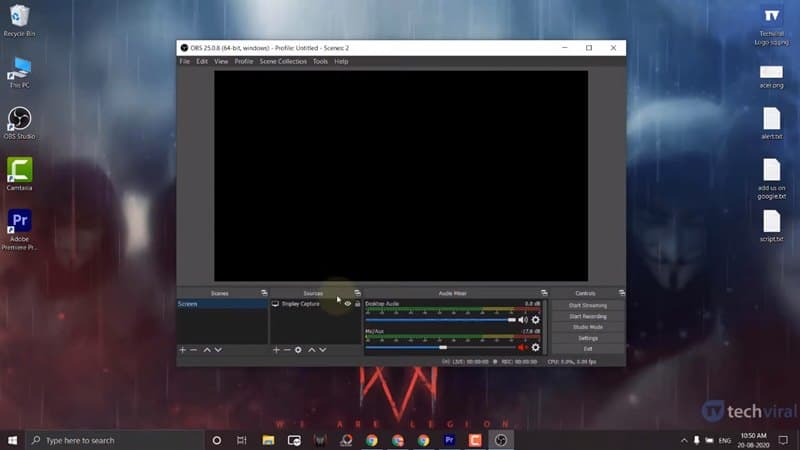
L’errore schermata nera può verificarsi per vari motivi, che vanno dai problemi di compatibilità all’interferenza delle schede grafiche. Può verificarsi durante la registrazione della finestra di Chrome durante la trasmissione o durante la registrazione del normale schermo di Windows.
Fortunatamente, la schermata OBS Display Capture Black può essere riparata. Non è necessario installare alcuno strumento di terze parti per correggere l’errore. Quindi, diamo un’occhiata al metodo migliore per correggere l’errore OBS Display Capture Black Screen,
1. Esegui OBS come amministratore
È possibile che a OBS sia impedito di apportare modifiche al tuo computer, motivo per cui ricevi il messaggio di errore.
Per risolvere questo problema, è necessario eseguire OBS come amministratore. Basta fare clic con il pulsante destro del mouse sull’icona di OBS Studio e selezionare Esegui come amministratore.
Questo eseguirà OBS come amministratore e probabilmente risolverà il messaggio di errore.
2. Disattiva il programma in conflitto
OBS viene utilizzato per la registrazione e lo streaming live, ma occasionalmente può riscontrare problemi a causa di software di terze parti.
Programmi specifici potrebbero impedire l’acquisizione o lo streaming live di OBS.
Quindi, devi aprire Task Manager e identificare il programma che è in conflitto con la registrazione del gioco OBS. Se riesci a identificare il programma, fai clic con il pulsante destro del mouse su di esso e seleziona Termina operazione.
3. Modifica la preferenza grafica per OBS Studio
1. Innanzitutto, apri il menu Start e cerca Impostazioni grafiche. Apri le impostazioni grafiche dall’elenco.
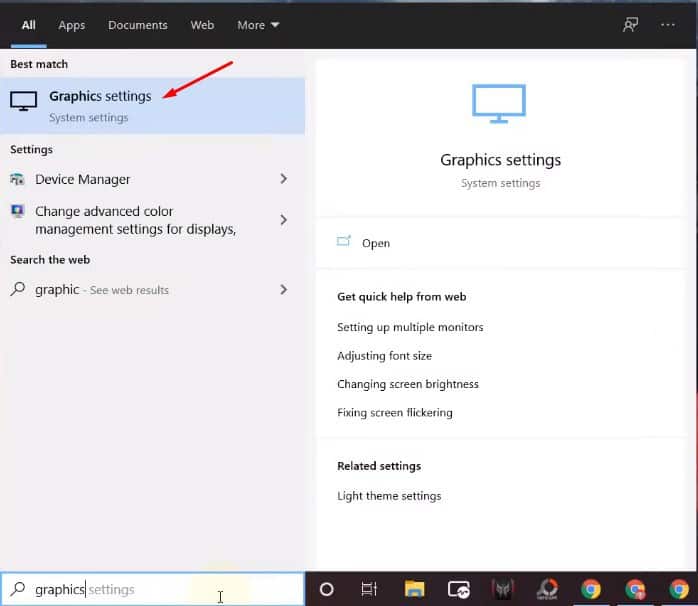
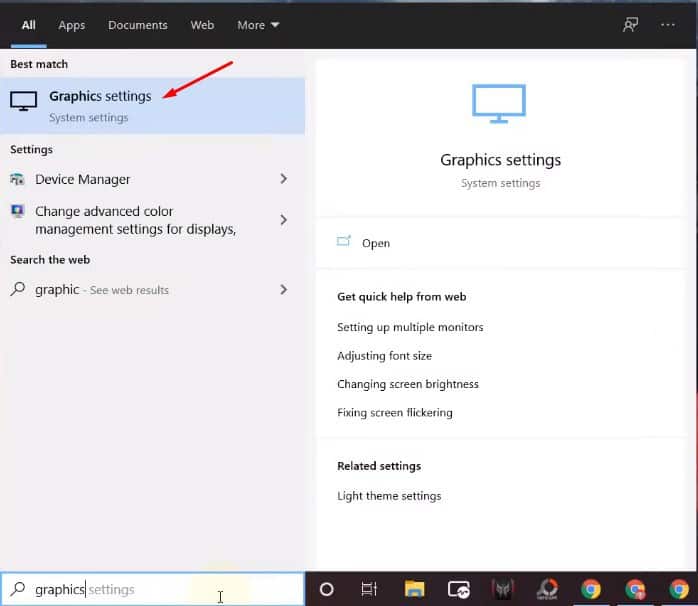
2. Ora fai clic sul pulsante Sfoglia dietro la preferenza Scegli un’app per impostare.
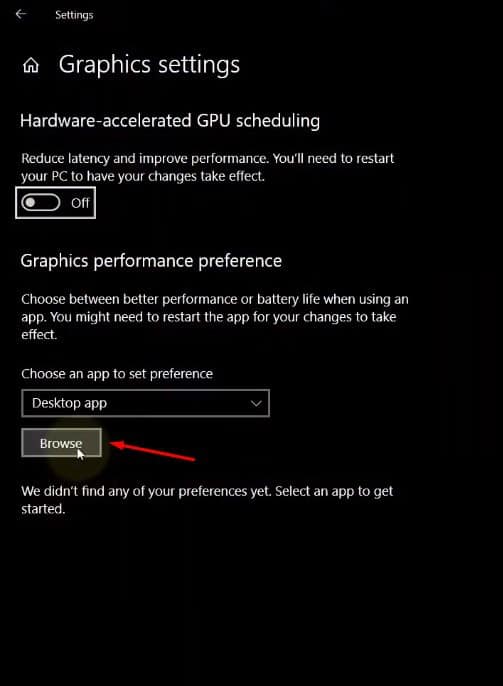
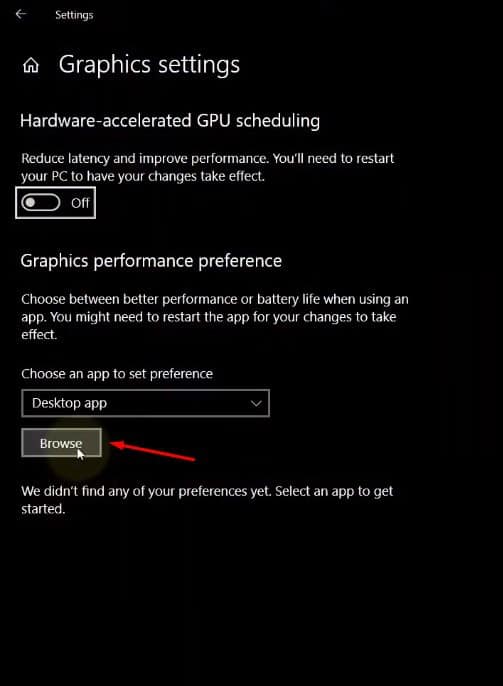
3. Ora devi sfogliare il file di avvio di obs. Basta andare alla cartella di installazione e selezionare il file obs64.exe. Se utilizzi un computer a 32 bit, seleziona il file obs32.exe.
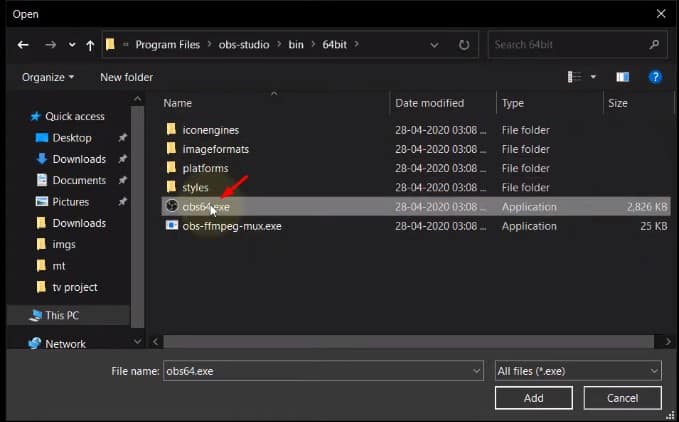
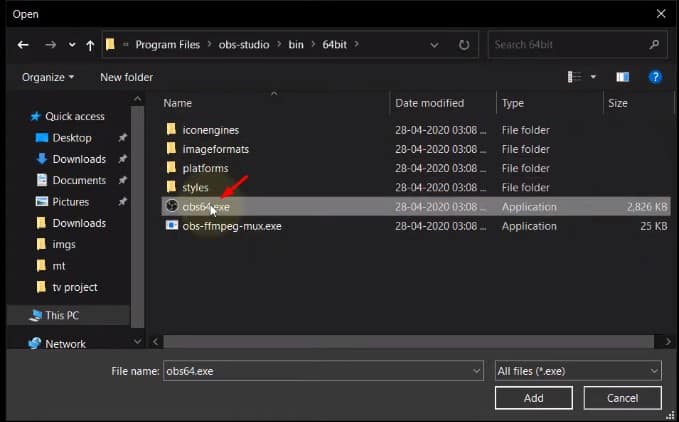
4. L’app verrà aggiunta all’elenco delle preferenze. Fare clic sul pulsante Opzioni.
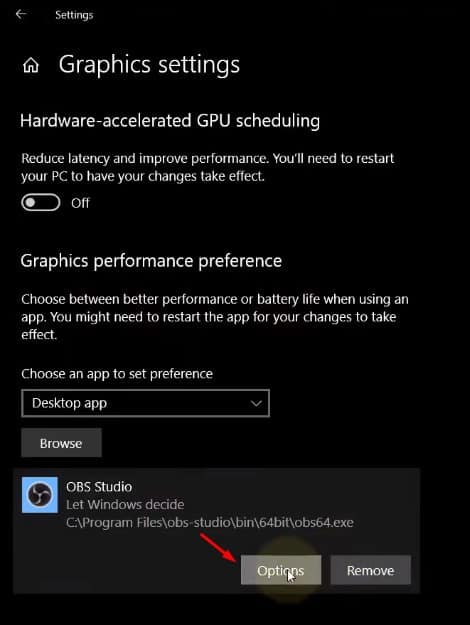
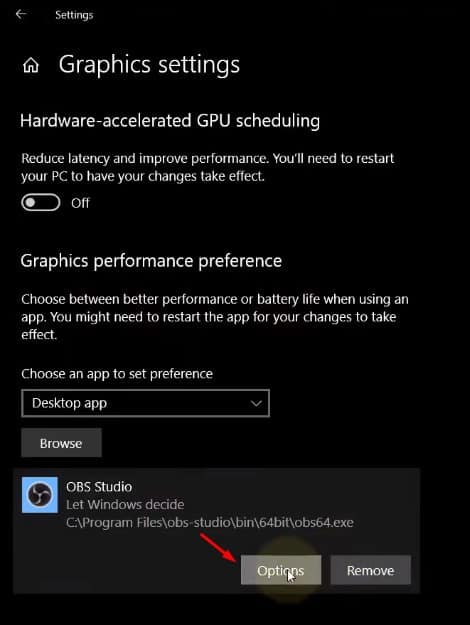
5. Nel popup successivo, seleziona la modalità di risparmio energetico e fai clic sul pulsante “Salva”.
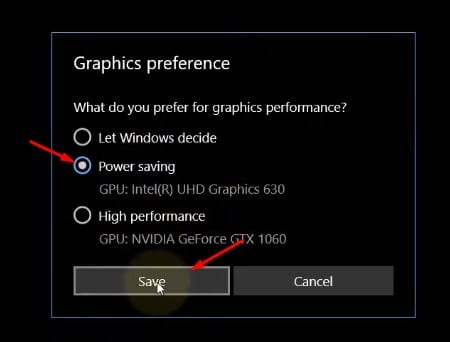
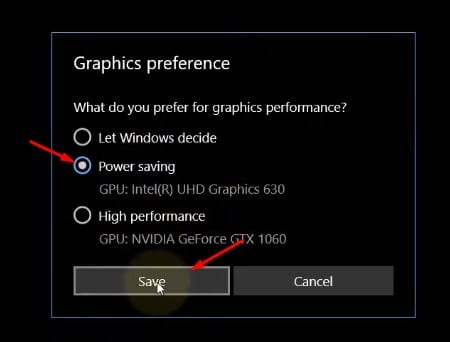
6. Ora riavvia OBS Studio e seleziona l’opzione Visualizza acquisizione. Non vedrai più lo schermo nero.
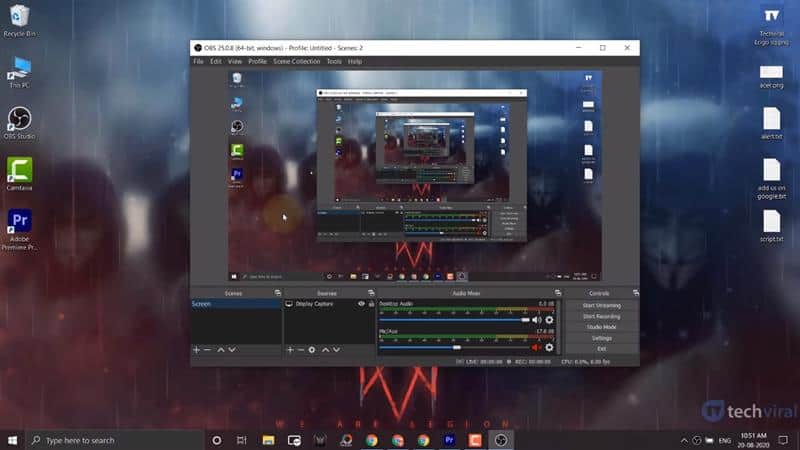
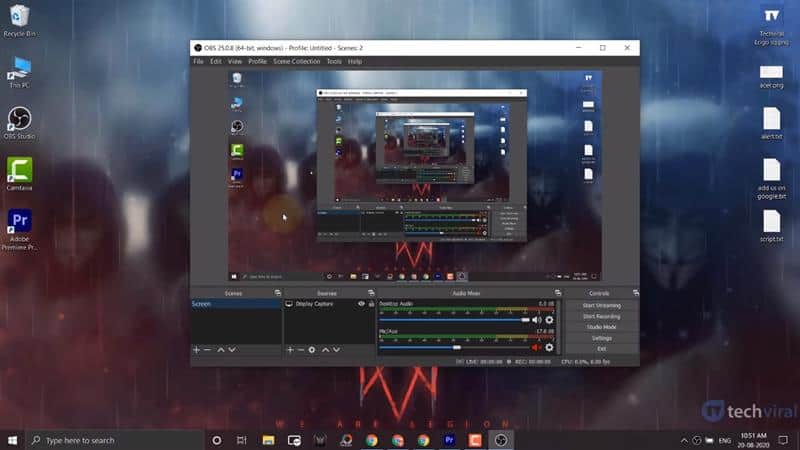
Questo articolo spiega come correggere l’errore OBS Display Capture Black Screen. Spero di esserti stato d’aiuto e per favore condividilo con i tuoi amici.

